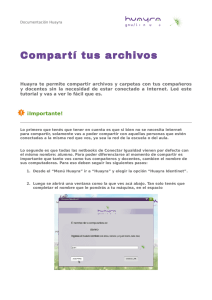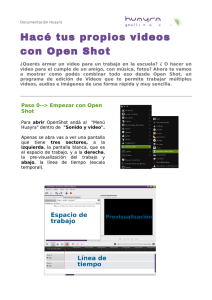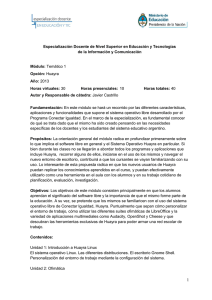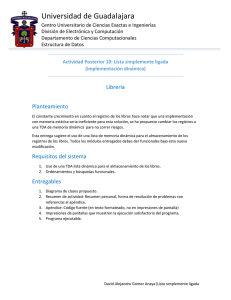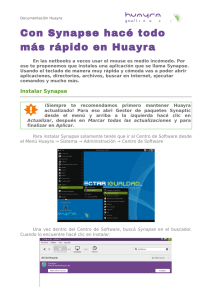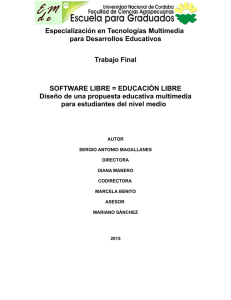Mirá TDA con Huayra
Anuncio
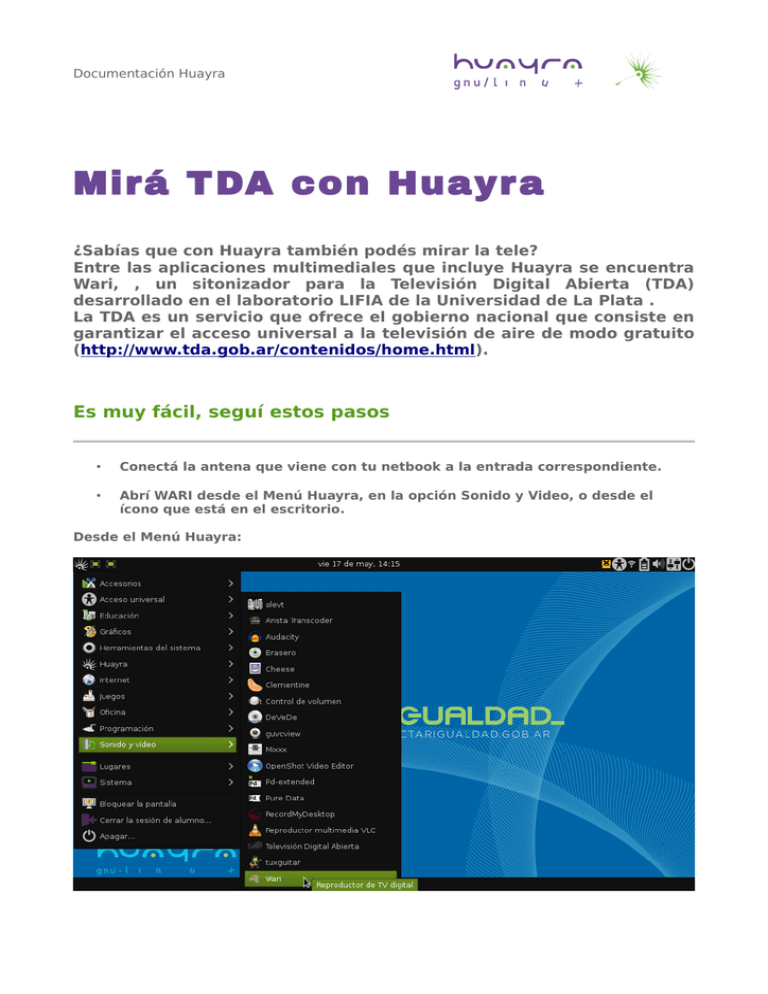
Documentación Huayra Mirá TDA con Huayra ¿Sabías que con Huayra también podés mirar la tele? Entre las aplicaciones multimediales que incluye Huayra se encuentra Wari, , un sitonizador para la Televisión Digital Abierta (TDA) desarrollado en el laboratorio LIFIA de la Universidad de La Plata . La TDA es un servicio que ofrece el gobierno nacional que consiste en garantizar el acceso universal a la televisión de aire de modo gratuito (http://www.tda.gob.ar/contenidos/home.html). Es muy fácil, seguí estos pasos • Conectá la antena que viene con tu netbook a la entrada correspondiente. • Abrí WARI desde el Menú Huayra, en la opción Sonido y Video, o desde el ícono que está en el escritorio. Desde el Menú Huayra: Documentación Huayra Desde el escritorio: • Así se ve la TDA en Huayra. El primer canal que sintoniza es el primer canal de la lista, si es la primera vez que sintonizás la TDA o el último canal que se sintonizó. Documentación Huayra • Para ver el centro de control de Wari que te permitirá escanear canales, es decir, sintonizar los canales disponibles, regular el volumen o agrandar la pantalla, tenés que tocar la letra C del teclado. Con esta tecla aparecerá y desaparecerá el centro de control. • Si es la primera vez que lo abrís, hacé un escaneo para que detecte los canales de tu región. Para eso tenés que hacer clic en el primer botón de las opciones de la sección canales. Documentación Huayra ¡Importante! La sintonización de canales dependerá del alcance de la antena de TDA que tengamos más cerca en nuestro barrio, varía según cada zona. Cada región tiene canales diferentes, por eso tenés que hacer un primer escaneo de los canales. De todos modos, de vez en cuando, es recomendable que hagas el escaneo porque todo el tiempo se están agregando nuevos canales a la TDA. La antena tiene una base magnética para que la pegues a algún soporte metálico como un marco de ventana por ejemplo, para que tenga más señal. ¿Cómo uso Wari? El centro de control aparece y desaparece usando la letra C del teclado. El mismo está dividido en tres secciones distintas: Canales: donde podés escanear los canales disponibles, una lista con los canales y flechas para navegar entre los mismos. Volumen: el control de volumen para regularlo o directamente ponerlo en silencio. Pantalla: donde podés maximizar, minimizar o cerrar la ventana. Documentación Huayra Atajos del teclado para el uso de Wari C: Mostrar/ocultar el menú W: Subir el volumen X: Bajar el volumen F: Pantalla completa/restaurar M: Silencio Esc: Cerrar R: Buscar canales L: Lista de canales Z (y flecha izquierda): Bajar un canal Q (y flecha derecha): Subir un canal A: Cambiar de audio (si hay más de uno disponible) S: Permite Activar Closed Caption, sólo para canales que lo soportan. Closed Caption (abreviado CC, subtitulado oculto o subtítulado no incrustado ) es e sistema de subtítulos para programas de televisión y video destinado a permitir que las personas con dificultades para captar la señal de audio, puedan comprender lo que se dice en televisión o en los videos. Es diferente de los subtítulos comunes, porque estos últimos sólo describen los diálogos, en cambio, Closed Caption. describe todo el audio presente (incluyendo música de fondo y efectos de sonido) mediante palabras o símbolos. Aplicaciones interactivas Muchas de la señales de la TDA tienen información interactiva. Por ejemplo, los partidos del Fútbol Para Todos cuentan con las formaciones de los equipos, los resultados de la fecha, los resultados de la fecha y la tabla de posiciones, para consultar en cualquier momento. Para poder visualizar las aplicaciones Ginga, tenés que tener instalado Ginga.ar (http://tvd.lifia.info.unlp.edu.ar/ginga.ar/) Si la señal sintonizada contiene una aplicación interactiva, esta se descargará mostrando una barra de progreso. Una vez descargada, se ejecuta automáticamente mostrando en pantalla un botón “Info” o directamente el contenido de la misma. Si aparece el botón “Info” tenés que presionar la tecla F6 para activar la aplicación. Estas aplicaciones pueden ser controladas con las teclas F. Cada F tiene una función específica que dependerá de la aplicación con la que se está interactuando en el momento. • F1: Rojo • F2: Verde • F3: Amarillo • F4: Azul • F6: INFO (normalmente abre la aplicación cuando se muestra el botón "Info" en la pantalla, y minimiza la aplicación sin cerrarla volviendo al botón "Info" cuando la aplicación está desplegada) • F10 / Esc: Cierra la aplicación interactiva Ginga, si esta en ejecución. • Esc: Cierra la aplicación Wari.